CAD2007怎么显示图纸阴影?
溜溜自学 室内设计 2022-01-23 浏览:860
大家好,我是小溜,CAD2007怎么显示图纸阴影?相信很多小伙伴都有遇到类似的疑问,那么具体怎么操作呢?下面小溜就给大家分享一下,CAD2007显示图纸阴影的方法步骤,希望能帮助到大家,感兴趣的小伙伴可以关注了解下。
想要更深入的了解“CAD”可以点击免费试听溜溜自学网课程>>
工具/软件
电脑型号:联想(lenovo)天逸510s; 系统版本:Windows7; 软件版本:CAD2007
方法/步骤
第1步
首先用电脑打开AutoCAD2007软件点击【工具】。

第2步
我们接着选择点击【工具】后弹出的【选项】。

第3步
随后我们继续点击【选项】下的【显示】选项。
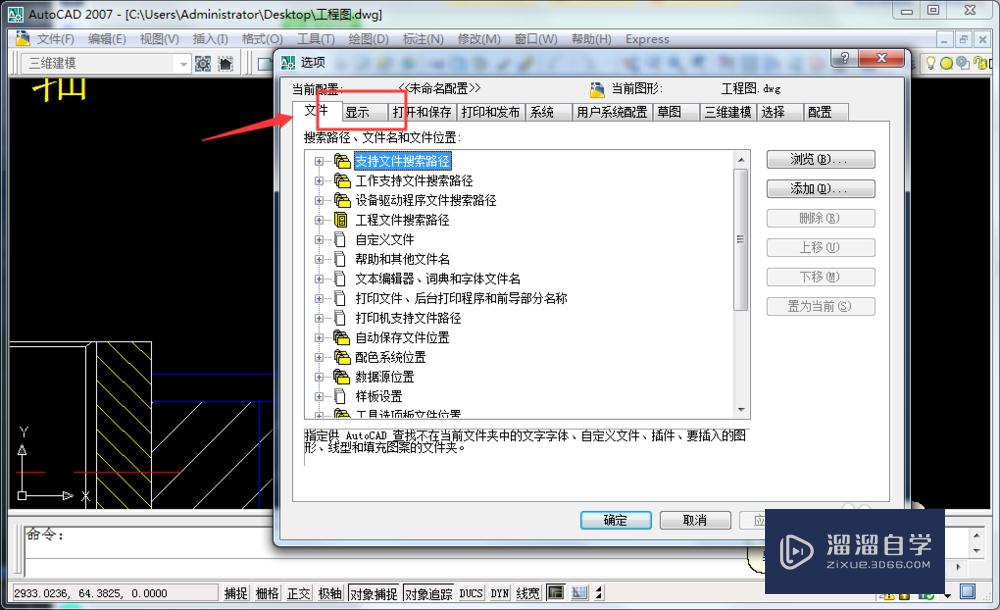
第4步
接着我们找到【显示图纸阴影】选项。
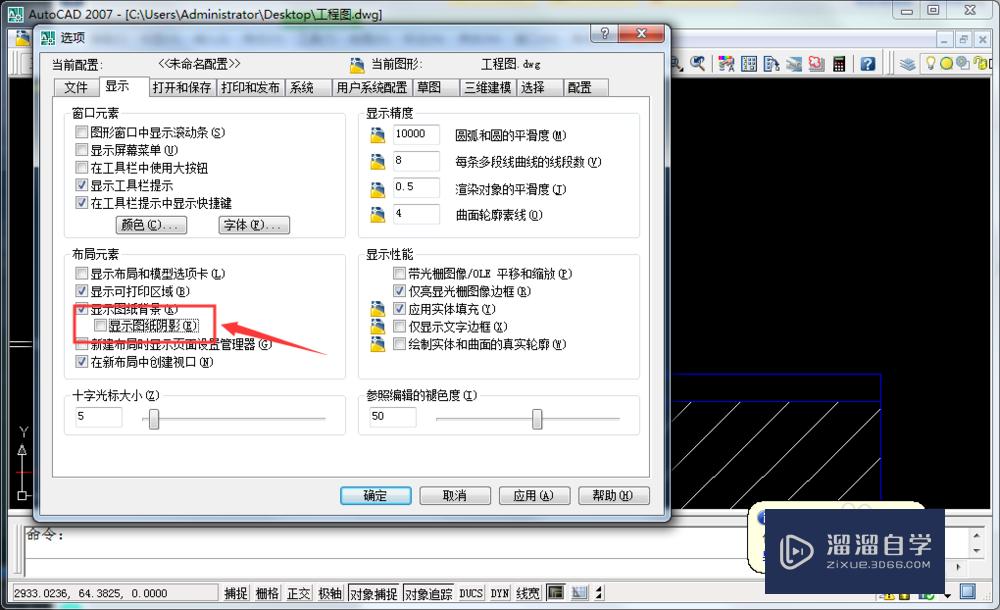
第5步
下一步我们在【显示图纸阴影】选项前打上对号。

第6步
接着我们点击【确定】按钮就设置成功了。
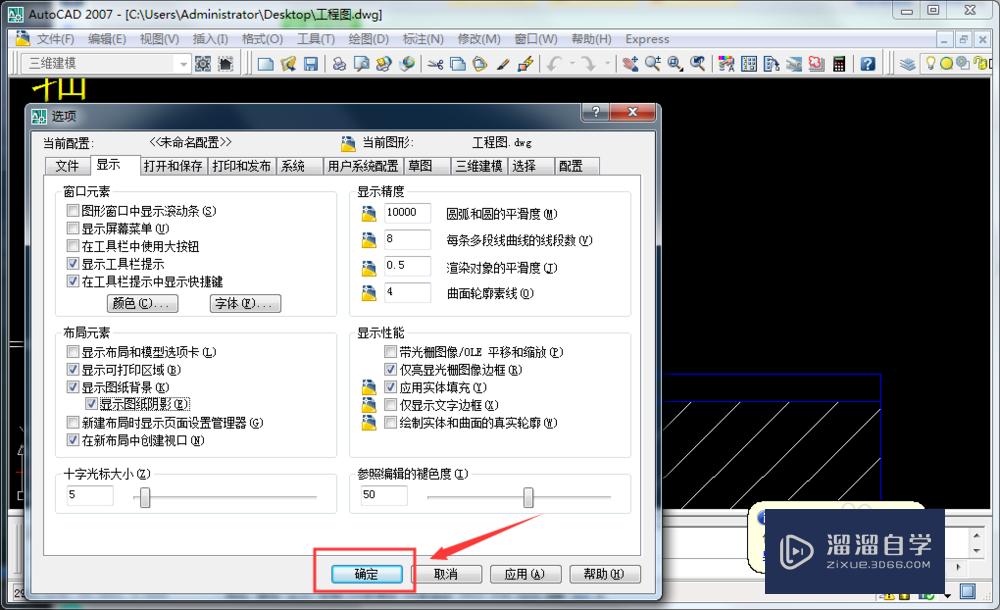
总结
1、打开AutoCAD2007软件点击【工具】选项。2、接着点击【工具】下的【选项】。3、点击【选项】下的【显示】选项。4、我们找到【显示图纸阴影】选项。5、在【显示图纸背阴影】选项前打上对号。6、接着我们点击【确定】按钮就设置成功了。
温馨提示
以上就是关于“CAD2007怎么显示图纸阴影?”全部内容了,小编已经全部分享给大家了,还不会的小伙伴们可要用心学习哦!虽然刚开始接触CAD软件的时候会遇到很多不懂以及棘手的问题,但只要沉下心来先把基础打好,后续的学习过程就会顺利很多了。想要熟练的掌握现在赶紧打开自己的电脑进行实操吧!最后,希望以上的操作步骤对大家有所帮助。
相关文章
距结束 06 天 06 : 21 : 37
距结束 01 天 18 : 21 : 37
首页









